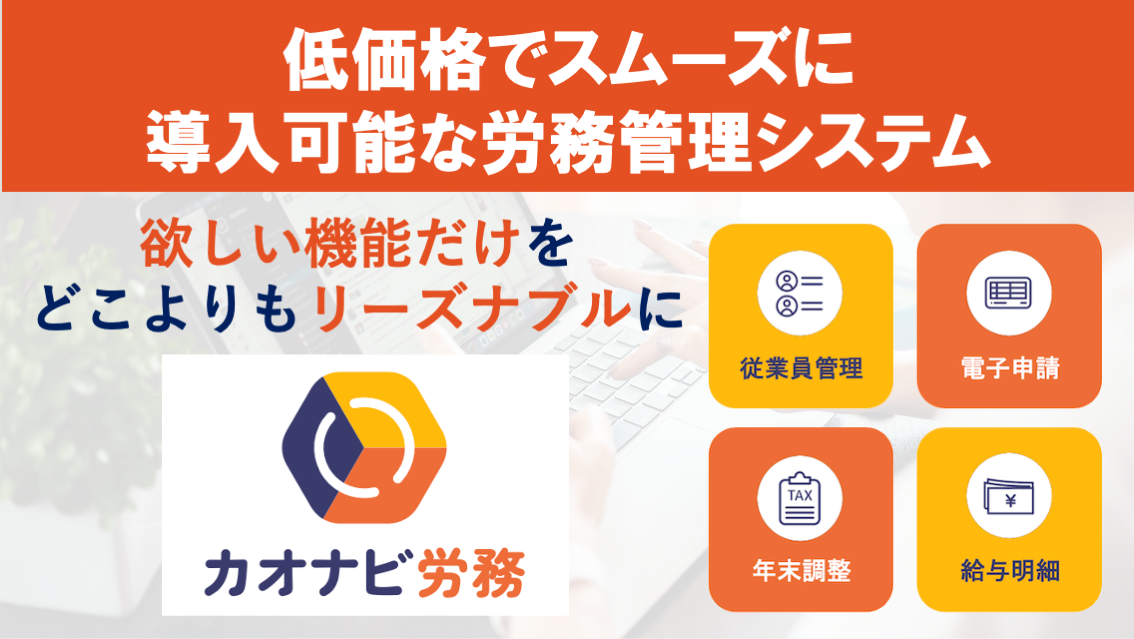お役立ちガイド

DXとは?
DXとは、デジタルトランスフォーメーションの略で、デジタル化(デジタル化については後述参照)によりビジネスを変革していくことです。
2004年、スウェーデンのウメオ⼤学教授 エリック・ストルターマン⽒が提唱した概念です。
DXは、業務を単にデジタル化し、労働環境を整えるだけではなく、デジタル化によって得られた利点を活かし、新たなビジネスや収益につなげることを指します。
DXの達成にはデジタル化だけでなく、デジタル技術を駆使した変革が必要です。
デジタル化との違い
DXに似た言葉に、デジタル化がありますが、こちらは単にアナログ状態からデジタルに置き換えることを指します。
例えば、手書き文書をデジタル文書に置き換えたり、電話でのコミュニケーションからメールやチャットでのコミュニケーションに置き換えたりなどです。
デジタル化とDXの最大の違いは、デジタル化はアナログ状態のものをデジタル技術に置き換えることに対して、DXはそれだけでは不十分であり、デジタル化した環境を活かし、収益につながる取り組みを継続しビジネスを変革していく必要がある点です。
DXのメリット
業務効率の向上
メリットの一つ目は、業務効率の向上です。
手書きでの書類作成や、FAX、売上金額の手計算などアナログな作業をデジタル化すれば、自動で処理できる作業が増え、ヒューマンエラーも減らすことができます。
作業の自動化をすることでそのものの作業時間が浮くのはもちろん、ミスによる修正作業などの時間も減らすことができるので、ムリムダムラを取り除くことができます。
事業の生産性向上
デジタル化されたツールやシステムを利用することで、従業員は場所や時間に縛られずに業務に集中できます。
例えば、ひとりの社員が海外出張に行っていたとしてもビデオ通話を使えばオフィスにいるほかの社員とコミュニケーションをとれます。
育児・介護中だったり体調面の関係で出社できない社員がいたとしても、チャットツールやWeb上の勤怠管理システムを使えば、オフィスに来なくとも特に問題なく仕事をすることができます。
場所や時間により働けなかった重要な人材を、DXで新たに確保することにより、人手不足を解消し生産性の向上につながります。
人件費の削減
DXには、人件費が削減できるというメリットもあります。
システムで代行できる作業はシステムが行うことで、新たにその分野の知識を持った人材を確保しなくとも、業務を遂行することができます。
今まで人が行っていた作業をシステムで自動化し、そこに携わっていた人を他の場所に回せば、生産性も上げることができます。
業務効率化の方法とDXツール
電子署名
電子署名とは、電子文書において確実に本人が署名しており改ざんされたものではないことを証明するものです。
紙文書でいうサインや押印であり、電子署名にはセキュリティの高い暗号技術が使用されています。
電子文書で完結することができるので、紙の印刷代や郵送にかかる費用・時間の削減ができます。
クラウドサイン
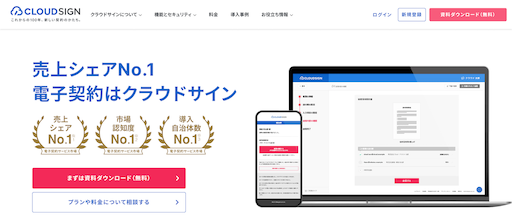
引用:クラウドサイン公式サイト
クラウドサインは、弁護士ドットコム株式会社が提供する電子契約サービスです。
企業や自治体など250万社を超える導入実績があり、操作に慣れない方でも直感的に操作できるデザインとなっています。
承認権限やアクセス制限など、アカウント・権限カスタマイズ機能が豊富で、セキュリティ面も安心です。
相手が開封したかどうかや誰まで承認が完了しているかのステータス確認機能も搭載されています。
GMOサイン
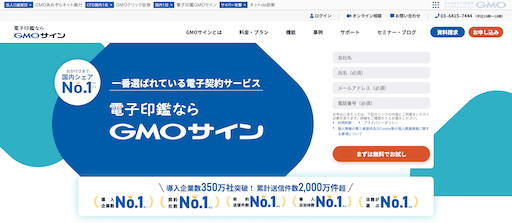
引用:GMOサイン公式サイト
GMOサインも、国内シェアNo.1の電子契約サービスです。
無料プランが存在し、動画サポートや動画コンテンツの配信、活用ウェビナーなどサポートも充実しています。
英語、中国語、ポルトガル語など8ヵ国語に対応している点や、1件当たりの費用が他社サービスに比べ安い点もメリットです。
さらには、文書に閲覧制限をかける機能や、ユーザーが「いつ・どの文書に・どんな操作を行ったのか」を記録できる操作ログ管理機能もあり、ユーザの不正や情報漏洩を防ぐことができます。
ビジネスチャット
ビジネスチャットツールとは、ビジネス向けに特化したチャットツールのことです。
チャット機能だけでなく、グループチャット作成機能やファイル共有機能、タスク管理機能など、ビジネスでよく使う機能が搭載されています。
まるで会話しているかのようにコミュニケーションができるチャットは、迅速な情報共有ができ、また会話が記録に残るので言った言わない論争を防ぐことができます。
また、スタンプや絵文字を活用し、気軽にコミュニケーションをとれるという点もメリットと言えるでしょう。
Teams
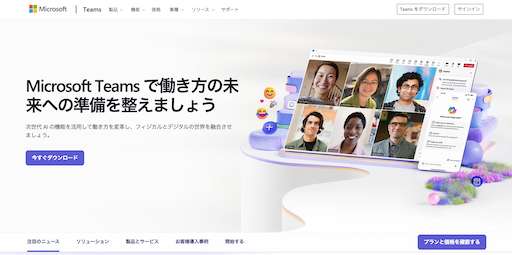
引用:Teams公式サイト
Teamsは、マイクロソフトが提供しているチャットツールです。
チャットだけでなく、ビデオ会議や通話、資料共有もできます。
Teams最大の特徴は、他のマイクロソフト製品との親和性が高く、連携しやすい点です。
ExcelやWord、PowerPointなどをチームメンバーで共同編集ができます。
Slack

引用:Slack公式サイト
Slackは、Slack Technology社が提供するビジネスチャットツールです。
ファイルの共有が容易に行えたり、過去のチャットにさかのぼってチャット検索ができたりします。
また、Slackはリマインダー機能が搭載されており、自分だけでなく相手にもリマインドすることができるのは嬉しいポイントです。
ChatWork
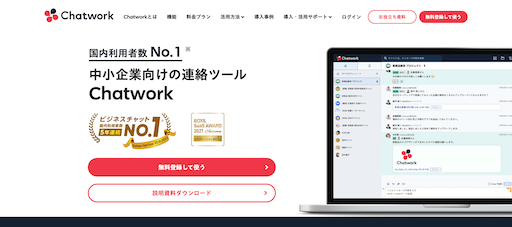
引用:ChatWork公式サイト
ChatWorkは国内利用者No.1のビジネスチャットツールです。
グループチャットやファイル共有はもちろんですが、ChatWorkにはタスク機能が搭載されています。
自分用のタスク作成はもちろん、複数人のメンバーにタスクを割り振ることができ、タスクの期限や内容をチャット上でいつでも確認できます。
ドキュメント管理
ドキュメント管理ツールとは、議事録や企画書などのドキュメントを管理するツールのことです。
ドキュメントの作成だけでなく、保存、保管、共有、破棄など一元管理できるツールです。
ペーパーレス化や機密保持ができる上に、高度な検索機能が搭載されているので、過去に制作した資料をスムーズに取り出せるというメリットもあります。
Notion
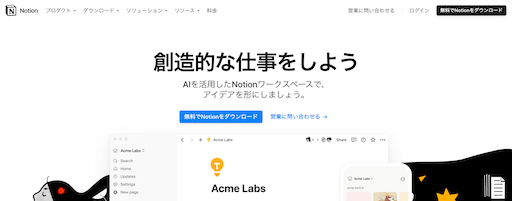
引用:Notion公式サイト
Notionは、ドキュメントの作成、ファイルの保存、カレンダー、タスクの管理などの様々な機能をひとつのワークスペースで使うことができるツールです。
ドキュメント作成時には、画像や動画のほかに、リンク、表、埋め込みコードなど様々なものを組み合わせることができます。
My Quick
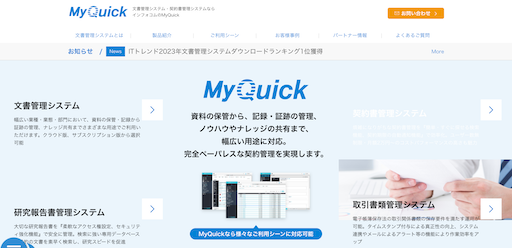
引用:My Quick公式サイト
My Quickは、前述したNotionとは違い、電子帳簿保存法にも対応した文書・契約書管理システムです。
ドキュメントの期限日を知らせるアラートメール機能のほか、閲覧権限、登録権限、削除権限など捜査権限を細かく設定できる機能も搭載されています。
Google Workspace
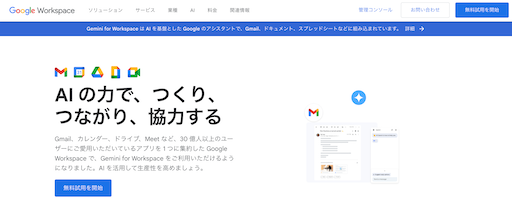
引用:Google Workspace
Google Workspaceは、Google社が提供するクラウド型のサービス群です。
カレンダーやオンライン会議ツールなど様々なツールで構成されていますが、その中で、Googleドキュメント・Googleドライブは資料の作成や管理に活用できます。
アカウント権限を共有することで、チームメンバーとの共同編集ができる点がメリットです。
タスク管理
タスク管理ツールは、その名の通りタスクを整理・管理するためのツールです。
個人のタスクを登録し管理できるのはもちろん、同じプロジェクトや部署内でタスクを共有し管理することも可能です。
進歩情報がわかりやすいデザインになっており、通知機能やファイル共有機能、タスク割り当て機能などもあり、複数のタスクを効率よく管理できるというメリットがあります。
Notion
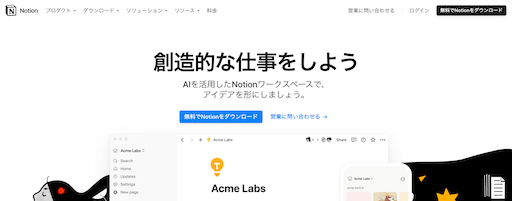
引用:Notion公式サイト
ドキュメント管理ツールとして先ほど紹介したNotionですが、タスク管理ツールとしても優秀です。
対応中・未着手などのステータス管理や期限、タスク担当者の登録、タグ付け機能など様々な機能があり、チーム全体でのタスク管理が簡単にできます。
Trello
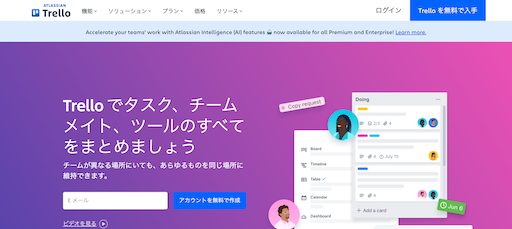
引用:Trello公式サイト
Trelloは、タスクが書かれたカードを動かすことでタスクを管理するかんばん方式のツールです。
基本操作はドラック&ドロップで、付箋を貼るような感覚で簡単に操作ができます。
Backlog
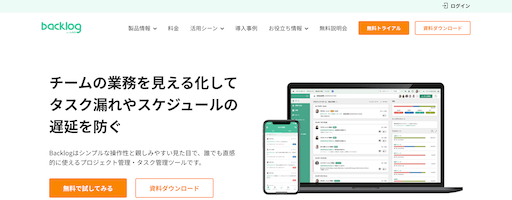
引用:Backlog公式サイト
Backlogは、チームのコミュニケーションの促進を目的としたタスク管理ツールです。
ガントチャート、カンバンボード、バーンダウンチャートなど様々な機能があります。
外部サービスと連携できるように自由度の高い仕様となっており、個別のニーズに合わせたカスタマイズが可能です。
事業の生産性向上の方法とDXツール
オンライン会議
オンライン会議ツールとは、インターネットを通じて別の場所にいる相手と会議ができるコミュニケーションツールです、
ネットとPC(タブレットやスマホ)さえあればどこでも会議ができるということが最大のメリットです。
画面共有や資料共有、チャット機能やスタンプ機能もあるので、様々な形でコミュニケーションをとることができます。
Teams
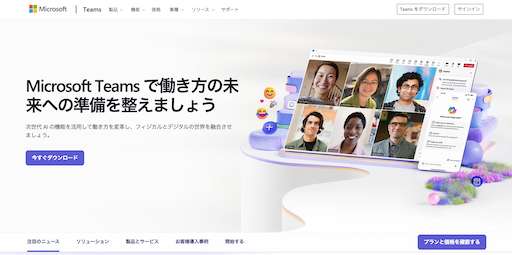
引用:Teams公式サイト
ビジネスチャットでもご紹介したTeamsですが、オンライン会議ツールとしても使うこともできます。
Microsoftアカウントの有無に関わらず、URLを共有することで複数人のメンバーでオンライン会議ができます。
画面共有機能や参加者でペンやテキスト入力ができるホワイトボード機能などがあります。
zoom
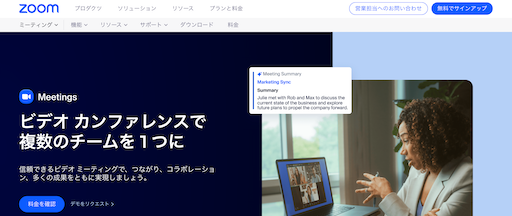
引用:zoom公式サイト
zoomは、企業だけでなく教育機関や行政機関など幅広い業界で使用されているオンライン会議ツールです。
画面共有機能、録画機能、ホワイトボード機能、チャットやスタンプなどのコミュニケーション機能、バーチャル背景機能などさまざまな機能が搭載されています。
Google meet
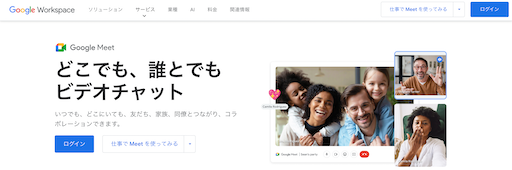
引用:Google meet
Google meetは、Googleが提供するオンライン会議ツールです。
画面共有機能やチャット機能、ホワイトボード機能はもちろんですが、Google meetの最大のメリットはGoogleカレンダーやGmailなどのGoogle系ツールとの相性が良く使いやすい点にあります。
プロジェクト管理
プロジェクト管理ツールとは、プロジェクトの進捗状況やスケジュール管理ができるツールです。
プロジェクト管理ツールを使えば、プロジェクトの状況が一目でわかるので、何か問題があったときや作業量の偏りなどにいち早く気づくことができます。
Notion
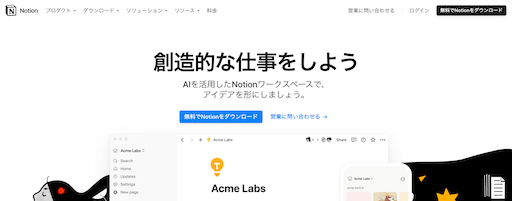
引用:Notion公式サイト
Notionは、プロジェクト管理ツールとしても使うことができます。
先ほど紹介したタスク管理機能と合わせて使用することも可能です。
Backlog
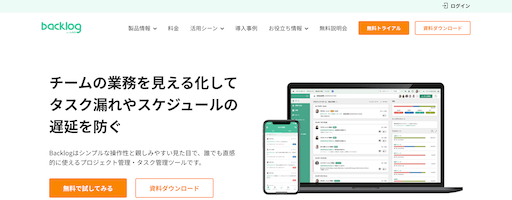
引用:Backlog公式サイト
タスク管理ツールとして紹介したBacklogですが、プロジェクト管理も可能です。
ガントチャートでプロジェクト全体を把握できるほか、カンバンボードでタスクのひとつひとつに注目し管理することもできます。
MA(マーケティングオートメーション)
MA(マーケティングオートメーション)とは、マーケティング活動を自動化するツールです。
導入することで高度な分析が簡単に行えたり、自動化により業務効率化ができたりなどいくつものメリットがあります。
Marketo
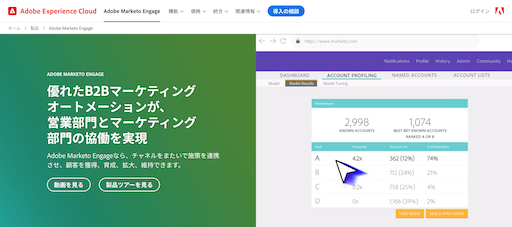
引用:Marketo公式サイト
Marketoは、Adobe社が提供する世界最大級のマーケティングオートメーションプラットフォームです。
リード情報獲得のためのLPやフォームの作成、パーソナライズされた広告の配信、リード情報を一元管理しスコア付けする機能など、様々な機能が搭載されています。
また、他のAdobe製品との連携も簡単な点も、Marketoのメリットの一つです。
SATORI
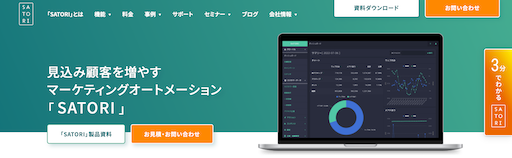
引用:SATORI公式サイト
SATORIは、1500社以上が導入しているマーケティングオートメーションツールです。
ポップアップ表示やウェブページ作成から、スコアリングやダッシュボードまで、見込み客の獲得から管理までをSATORIで行うことができます。
また、専門スタッフが使い方や設定方法をサポートしてくれるので、MA運用経験のない初心者マーケターにもオススメです。
BI(ビジネスインテリジェンス)
BIツールとは、社内にある大量のデータを収集・分析し、迅速な意思決定を促進するツールです。
データの収集・分析から可視化までを自動で行うことができ、社内の課題の早期発見につながるため、迅速な対応ができるというメリットがあります。
Looker Studio
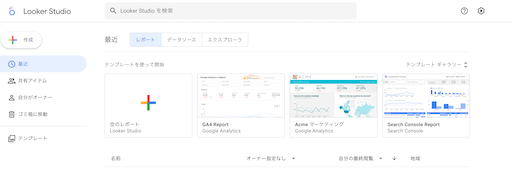
引用:Looker Studio
Looker Studioは、Googleが提供するBIツールです。
様々なデータを表やグラフ、スコアカードにして可視化できるほか、URLを共有すれば共同編集を行うことも可能です。
サイトの流入データを観測したり、様々な情報をひとつにまとめて報告資料を作ることにも適しています。
MotionBoard
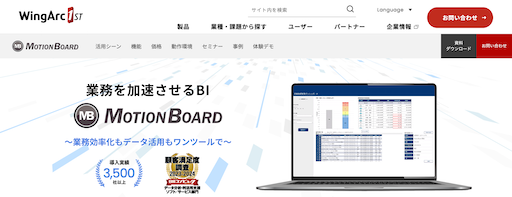
引用:MotionBoard公式サイト
MotionBoardは、3100社以上の導入実績がある国産のBIツールです。
データをグラフや表で可視化できるほか、自動でExcelやPowerPointに出力しレポートを作成できます。
DXツールを選定するポイント
自社の課題を漏れなく解決できるか
DXツールを選ぶ際、まず重要なのは自社の課題を解決できるかどうかです。
ツールが提供する機能や特性が、現在の課題にマッチしているかを検討することが重要です。
例えば、業務プロセスの効率化、データ解析の強化など、具体的な課題に焦点を当てて選定しましょう。
費用対効果は見合っているか
DXツールを導入する場合、費用対効果も考慮しなければなりません。
ツールの導入コストだけでなく、維持費やアップグレード費用なども含めて慎重に考えましょう。
また、導入にかかるコストが将来的な効果や利益に見合っているかどうかも検討材料となります。
検証を目的としたトライアル利用は可能か
DXツールを選定する際には、トライアル利用が可能かどうかも重要です。
ツールの実際の動作や機能を試すことで、自社のニーズに合っているかどうかを確認することができます。
トライアル期間中に、ツールが課題の解決に適しているか、操作性や使い勝手はどうかなどを十分に検証しましょう。
操作性は難しくないか
DXツールの操作性も重要なポイントです。
導入後に従業員が使いこなせなければ、本来の効果を発揮することができません。
使いやすいインターフェースや直感的な操作性を持つツールを選ぶことが大切です。
サポート体制が充実しているか
DXツールを導入した後も安心して利用するためには、サポート体制が充実しているかどうかも確認が必要です。
ツールのトラブルが発生した際に適切なサポートが受けられるか、問題解決までのスピードや方法などを確認しましょう。
また、定期的なアップデートや改善が行われているかも重要なポイントです。
まとめ
今回は、DXについて導入方法やおすすめツールをご紹介しました。
SHARE
関連記事
-
2025年10月06日(月)
【2025年最新】ハラスメント社外相談窓口のおすすめ比較10選!外部委託の費用相場やメリットは?
- おすすめ

-
2025年09月21日(日)
【2025年最新】決済代行サービスのおすすめ比較10選|機能・メリット・導入時の注意点まで徹底解説
- おすすめ
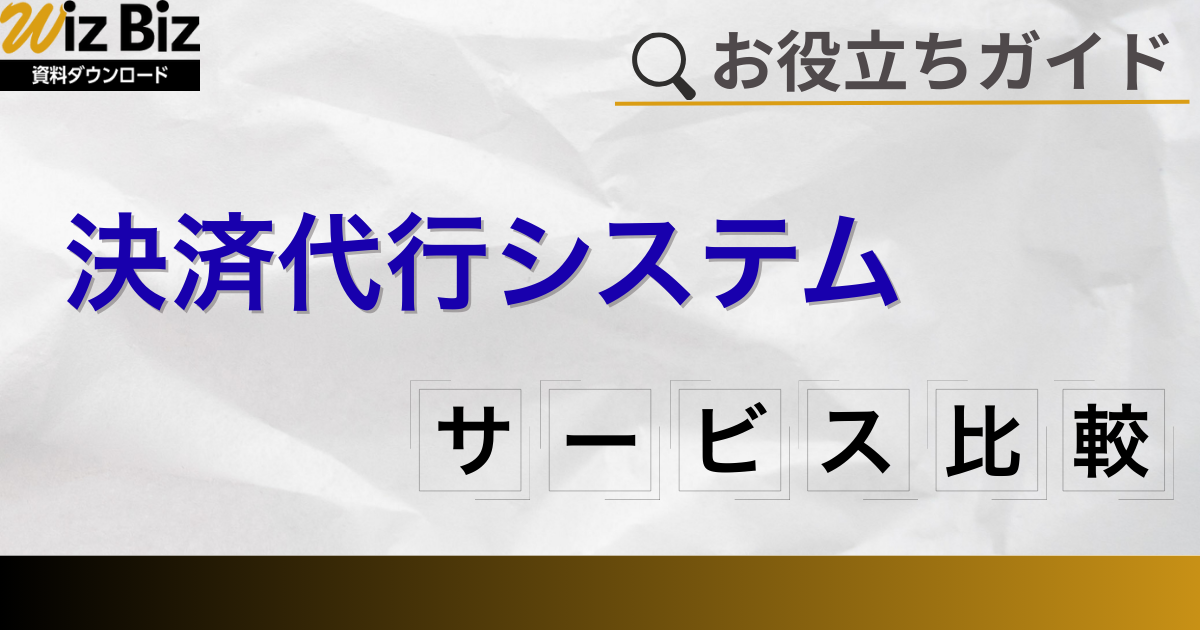
-
2025年09月21日(日)
【2025年最新】メール配信システムのおすすめ比較10選|業界別・機能別で人気のメール配信システムを解説
- おすすめ
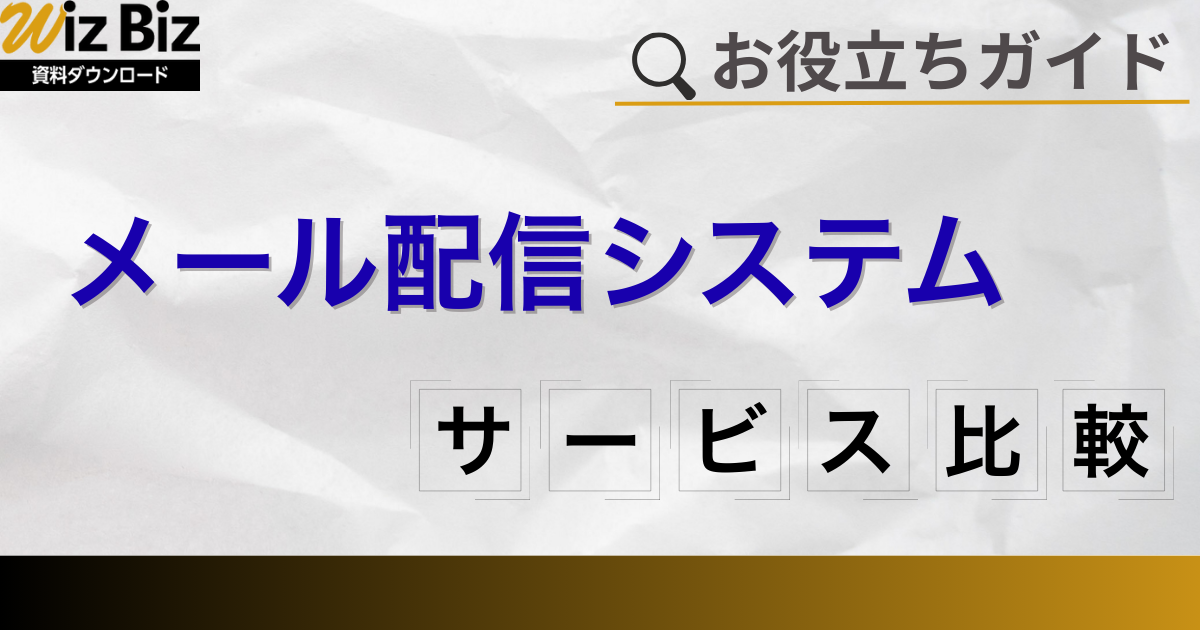
-
2025年09月21日(日)
【2025年最新】SFAツールのおすすめ比較10選|業界別・機能別で人気営業支援システムを解説
- おすすめ
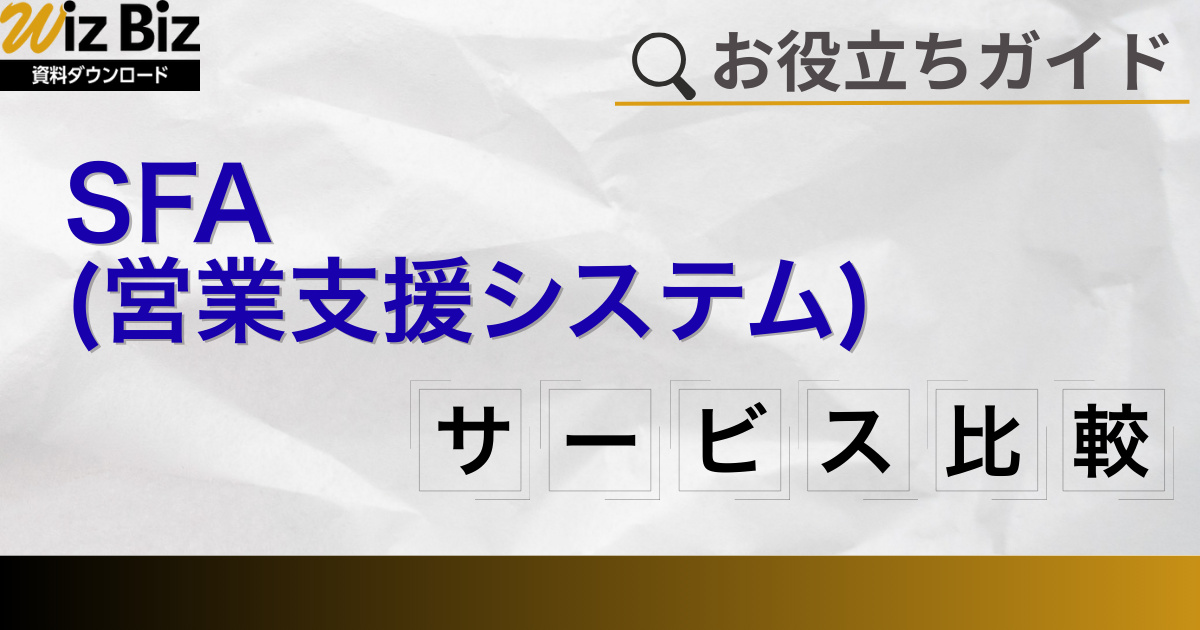
-
2025年09月21日(日)
【2025年最新】名刺管理ソフト・アプリのおすすめ比較10選|機能別・料金別で人気製品を比較!
- おすすめ
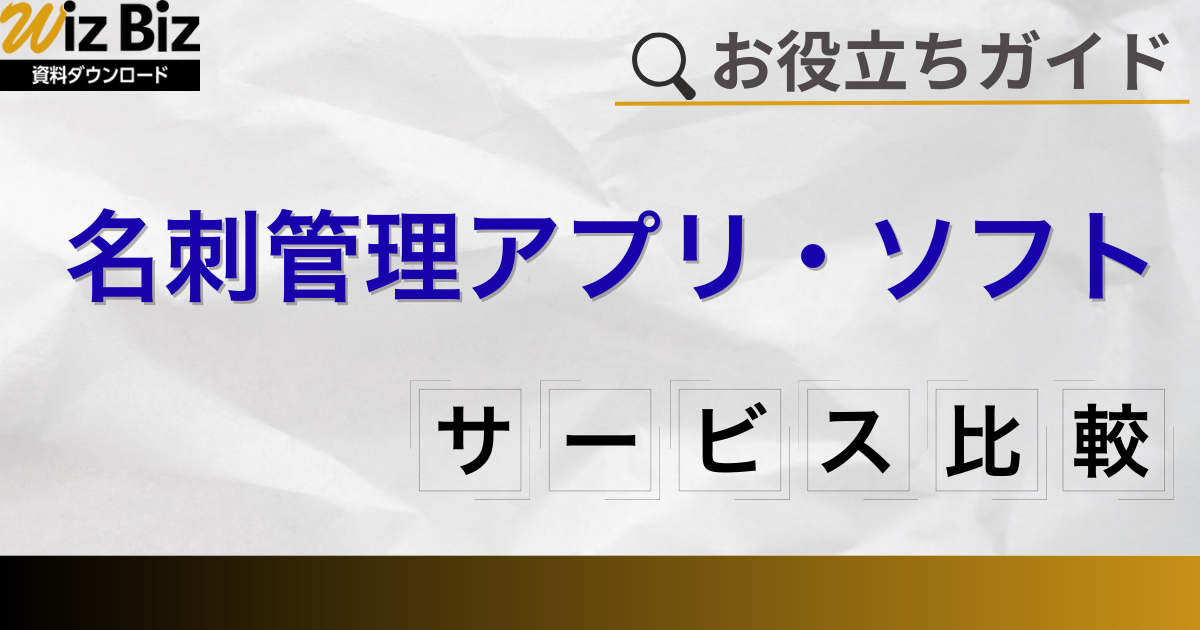
-
2025年09月21日(日)
【2025年最新】POSレジのおすすめ比較10選|業界別・機能別の人気POSレジやタブレット端末で使えるシステムは?
- おすすめ
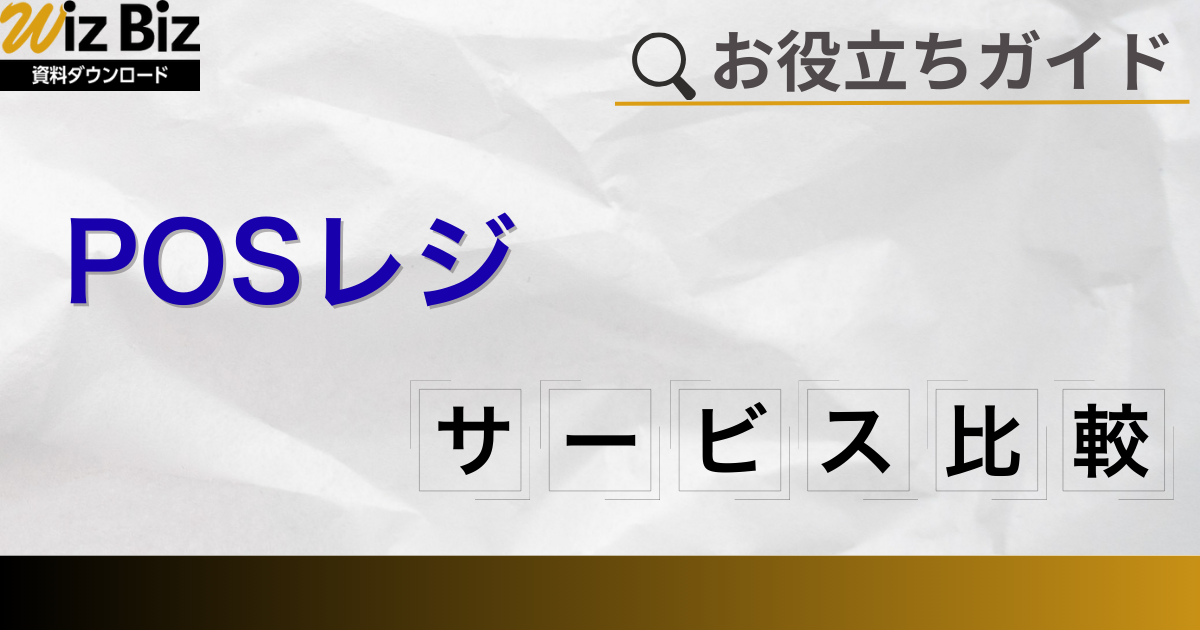
おすすめサービス
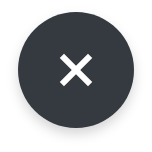
ダウンロード候補に
追加しました!
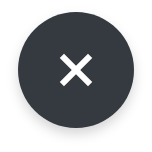
削除しました